Bu, bir FreeBSD sisteminde nano'nun nasıl kurulacağına dair hızlı bir eğitim olacak. Ayrıca, bu derste bu metin düzenleyiciyi kullanmaya başlamanıza yardımcı olacak bir bölüm olacak.
FreeBSD'ye nano metin düzenleyici yükleme
FreeBSD sistemine herhangi bir yazılım yüklemek için pkg yöntemi ve port toplama yöntemi en uygun seçeneklerinizdir. FreeBSD paket yöneticisi(pkg) paketlerle birlikte kurulur ve yazılımın özel bir kurulumunu gerçekleştirmek için bağlantı noktası toplama yöntemi kullanılır. Her iki durumda da paket/bağlantı noktası için derleme yöntemi üzerinde tam kontrole sahipsiniz.
Nano'yu FreeBSD paket yöneticisi ile kurun
pkg ile nano yüklemek için aşağıdaki komutu çalıştırın:
$ pkg nano yüklemek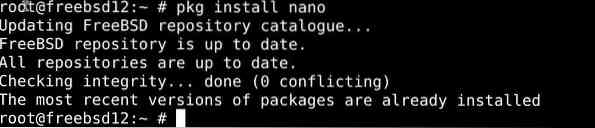
FreeBSD'de port yöntemiyle Nano'yu kurun
Nano'yu yüklemek için bağlantı noktası toplama yöntemini de kullanabilirsiniz.
Kurulum dizinlerini port nano'ya geçirin -
$ cd /usr/portlar/editör/nanoArdından paketi kurmak için aşağıdaki komutu yazın:
$ kurulumu temiz yapNano metin düzenleyicisini kullanmaya başlama
Arayüze gelince, Nano muhtemelen FreeBSD için tüm metin editörleri arasında en kolay çalışılanıdır. Komut satırı arayüzü oldukça sezgisel ve esnektir ve onunla çalışmaya başladığınızda.
Lafı fazla uzatmadan yeni metin düzenleyicimize başlayalım.
Nano'da yeni bir dosya oluşturma
Nano'da yeni dosyalar oluşturan komut şuna benzer:
$ nano [Dosya Adını Girin]Veya alana nano yazıp enter tuşuna basarak metin düzenleyiciyi çalıştırabilir ve belgeyi yazmaya başlayabilirsiniz.
$ nano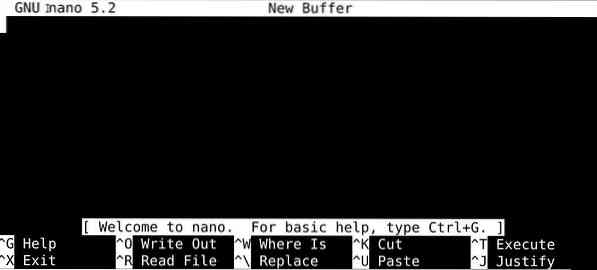
Belgeyi/dosyayı yazmayı bitirdiğinizde, dosyayı kaydetmek için ctrl+o tuşlarına basabilirsiniz. Kaydedilmeden önce dosyayı adlandırmanız istenecektir.
Nano'da metni kopyalayıp yapıştırma
İşareti ayarlamak için ctrl ve sayı 6 tuşlarına birlikte basın ve ok tuşlarını kullanarak kopyalanacak metin bölümlerini seçin. Vurgulanan metni kopyalamak için tuş kombinasyonu alt+6'dır ve aynısını yapıştırmak için imleci o konuma götürün ve ctrl+u tuşlarına basın.
Ayrıca metinlerin bölümlerini bu şekilde kesebilirsiniz. Ok tuşlarıyla işaretlendikten sonra metnin bir kısmını kesmek için ctrl+k tuşlarına basın. Ardından ctrl+u tuşları ile istediğiniz yere yapıştırın.
Nano'da kelime arama
Bir arama alanı istemek için ctrl ve w tuşlarına birlikte basın. Bulmak istediğiniz kelimeleri yazın, enter'a basın ve Nano'nun bulma aracı versiyonu onu arayacak ve imleci ilk arama sonucuna götürecektir.
Çalışmanızı Nano'ya kaydetme
Dosyanızın içeriğini ctrl+s tuşlarına birlikte basarak kaydedebilirsiniz ve dosyanız daha önce dosya adını verdiyseniz belirtilen ad altında kaydedilecektir. Aksi takdirde editör, kaydetmeden önce bir dosya adı isteyecektir.
Önceden kaydedilmiş bir dosyanın içeriğini farklı bir kopyaya kaydetmek için ctrl ve o tuşlarına birlikte basın, yeni bir isim girin ve çalışmanız yeni bir dosyaya kaydedilecektir.
Nano'dan Çık
İşiniz bittiğinde ctrl ve s tuşlarına birlikte basmanız yeterlidir, dosyanız kaydedilecektir, ardından düzenleyiciden çıkmak için ctrl ve x tuşlarına birlikte basın.
Özetle
Bu eğitimde, Unix benzeri işletim sistemleriyle uyumlu, basit ama güçlü bir metin düzenleyici olan Nano'yu tanıttık. Umarım, Nano'yu kurmayı ve kullanmaya başlamayı başardınız.
 Phenquestions
Phenquestions


